こちらの機能を利用できる料金プラン:
- 機能紹介
実行権限:スーパー管理者または「ユーザーグループ管理」の権限を持つ管理者が実行可能
動的グループとは、ユーザーグループの一種です。固定範囲のメンバーを含めた通常のユーザーグループ(静的)と比べて、動的グループは管理者が設定した特定のルール(フィルタ条件)によってグループ内のメンバーを自動的に追加・削除できます。つまり、フィルタ条件を満たすメンバーは自動的に動的グループに追加され、メンバーの情報が変更され、フィルタ条件を満たさなくなった場合、自動的に動的グループから削除されます。
動的グループは、管理者が機能の利用可能な範囲、組織構造の表示範囲、プロフィールページフィールドの表示範囲、メンバーのチャット権限管理などの機能を設定する際に、適用範囲として選択できます。
動的グループを設定・使用することにより、メンバー管理を自動化し、組織の変化に合わせた柔軟で効率的な権限管理を実現できます。
- 操作手順
動的グループの所属グループを作成・管理する
ノート:スーパー管理者または「ユーザーグループ管理」のすべての権限を持つ管理者のみが、動的グループを分類ためのグループを作成・管理できます。
動的グループを新規作成する前に、下記の手順で複数の動的グループをカテゴライズするための所属グループを作成できます。なお、この所属グループは管理者役割を作成し、管理者権限を割り当てる際に管理者の管理範囲を設定する際にも選択できます。
- Lark 管理コンソールを開きます。
- 左側のナビゲーションより、組織構造 > ユーザーグループ管理 をクリックします。
- ユーザーグループ管理画面で、動的グループ タブをクリックします。
- 動的グループ画面の左下にある グループを管理 をクリックし、画面右側に表示されるサイドメニューで + グループを作成 をクリックします。
- 250px|700px|reset
- グループ名を入力し、保存 をクリックします。
- 注:ベータ版の「グループを管理」機能を使用する前に既にユーザーグループを作成している場合、そのユーザーグループは自動的に「グループなし」と命名され、既存の動的グループがこのグループへ移動されます。
- (任意)上記の手順で所属グループを作成した後、動的グループ タブの画面に戻り、左下にある グループを管理 をクリックし、画面右側に表示されるサイドメニューで 編集 または 削除 をクリックして、所属グループを管理できます。
- 250px|700px|reset
- 注:所属グループを削除する前に、グループ内の動的グループを削除するか、他のグループに移動する必要があります。
動的グループを新規作成する
- Lark 管理コンソールを開きます。
- 左側のナビゲーションより、組織構造 > ユーザーグループ管理 をクリックします。
- ユーザーグループ管理画面で、動的グループ タブをクリックします。
- 画面左下にある + ユーザーグループを作成 をクリックします。
- 250px|700px|reset
- まず、以下の基本情報を設定します。設定完了後、次へ をクリックします。
- グループ名:動的グループの名前を設定します。動的グループのグループ名は、法人内の既存のユーザーグループや動的グループ名と重複できません。
- ユーザーグループの説明(任意):ユーザーグループに対する説明を追加します。
- 所属グループ:必要に応じて、動的グループの所属グループを選択します(作成方法は上掲の「動的グループの所属グループを作成・管理する」を参照)。管理者の権限範囲内のグループのみから選択できます。
- 次に、フィルタ条件を設定します。部署のフィルタ条件、メンバーのフィルタ条件、演算子、ブロックリスト/許可リストを設定できます。設定後、指定の部署に所属し、かつフィルタ条件を満たすメンバーのみ、動的グループに追加されます。設定完了後、次へ をクリックします。
- 250px|700px|reset
- 部署のフィルタ条件:部署のフィルタ条件で特定の部署を選択すると、その部署に所属するメンバーがフィルタ条件を満たす場合にのみ、動的グループに自動参加します。必要に応じて、選択部署のサブ部署を含める にチェックを入れると、選択した部署の直属メンバーおよびそのすべての下位部署に所属するメンバーが、フィルタ条件を満たすと動的グループに自動参加します。
- メンバーのフィルタ条件:メンバーのフィルタ条件を設定します。また、ルール間の演算子を使用して、複数のルール間の関係をカスタマイズできます。
- このステップで設定する項目の詳細は下表のとおりです。
- 許可リスト/ブロックリスト:フィルタ条件の設定に加えて、動的グループの許可リスト/拒否リストを設定できます。許可リストとブロックリストの人数の上限はそれぞれ 100 人です。
- 許可リストに含まれるメンバーは、フィルタ条件に合致しているかどうかに関わらず、動的グループに追加されます。
- ブロックリストに含まれるメンバーは、フィルタ条件に合致しているかどうかに関わらず、動的グループには追加されません。
- 次に、動的グループの適用シーン(つまり、このユーザーグループを選択できる機能。ただし、Lark 管理コンソールは除く)にチェックを入れ、適用シーン別にこの動的グループを選択・使用できるメンバーの範囲を設定してから、次へ をクリックします。利用可能なメンバーの範囲は以下から選択できます。
- すべてのメンバー:法人メンバー全員がこの動的グループを選択・使用できます。
- グループメンバー:グループ内のメンバーのみがこの動的グループを選択・使用できます。
- 指定メンバー:指定したメンバーのみがこの動的グループを選択・使用できます。
- 250px|700px|reset
- 注:
- ユーザーグループの「適用シーン」は、Lark 管理コンソールを除く、Lark Docs、承認、Lingo など機能においてユーザーグループを選択できるシーンを指します。機能名の右側にある インフォメーション アイコンにマウスのカーソルを合わせると、具体的な説明を確認できます。
- 選択する適用シーンが多く、シーン別の利用可能なメンバーの範囲が一致する場合、右上の 一括操作ツール をクリックして、一括設定を行うことができます。
- 最後に、プレビューと保存画面で設定した情報を確認してから、完了 をクリックします。
作成済みの動的グループを管理する
動的グループを作成後、「ユーザーグループ管理」画面の 動的グループ タブに切り替えて、作成済みの動的グループに対して以下の操作を行えます。
- 動的グループのメンバーを表示する:画面右上にある メンバーを表示 をクリックして、動的グループに追加されたメンバーを表示したり、特定のメンバーが動的グループに参加しているかどうかを確認したりできます。
- 動的グループを編集する:ユーザーグループを編集 をクリックして、動的グループの各種設定を変更できます。
- 注:動的グループを編集後、グループに対してメンバーのマッチングを実行する必要があるため、ある程度の時間がかかる場合があります。なお、所要時間は動的グループのメンバー数と組織構造のメンバー数には関係があります。
- 動的グループを削除する:削除 をクリックし、表示されるポップアップ画面で 確定 をクリックして、動的グループを削除できます。動的グループを削除すると、そのグループが無効になり、検索できなくなります。なお、グループ内メンバーの組織構造における所属には影響を与えません。
- 注:動的グループは削除後復元できないため、慎重に操作を行ってください。
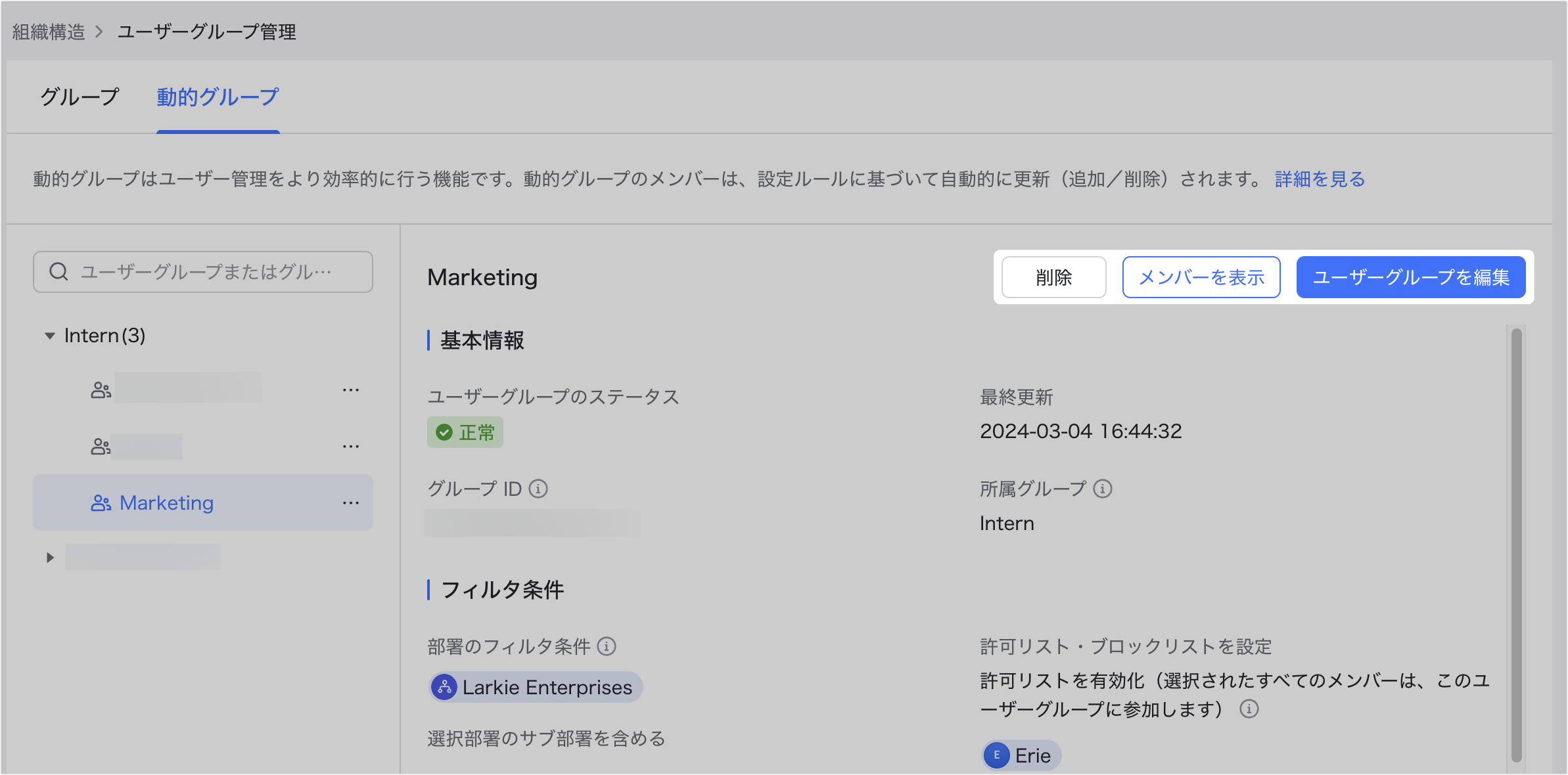
250px|700px|reset
- よくある質問
